VIVO X5M歌曲怎么移到SD卡?内存不足怎么办?
如何将Vivo X5M中的歌曲迁移至SD卡:详细指南与注意事项
在智能手机使用过程中,存储空间不足是许多用户常遇到的问题,对于Vivo X5M这款机型而言,其内置存储空间有限,而通过将歌曲等大文件迁移至SD卡,可以有效释放机身存储,提升设备运行效率,本文将详细介绍Vivo X5M将歌曲迁移至SD卡的多种方法、操作步骤及常见问题解决方案,帮助用户轻松管理音乐文件。
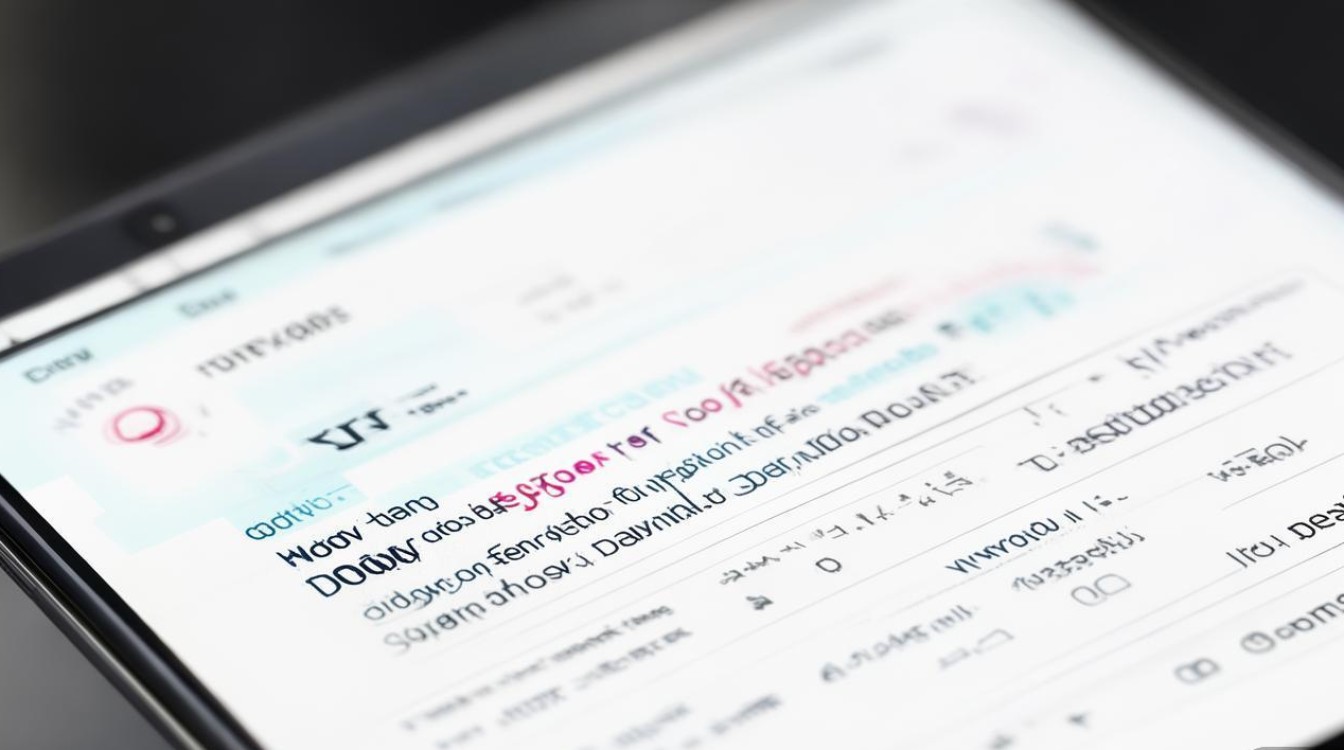
准备工作:迁移前的必要检查
在开始迁移歌曲前,请确保以下准备工作已完成,以避免操作中断或数据丢失:
-
确认SD卡状态
- 确保手机已正确插入格式化的SD卡(建议使用FAT32或exFAT格式)。
- 通过“设置”-“存储”检查SD卡可用空间,确保大于待迁移歌曲的总大小。
-
备份重要数据
虽然迁移歌曲通常不会影响其他数据,但建议提前备份SD卡内的重要文件,以防误操作导致覆盖。
-
关闭后台应用
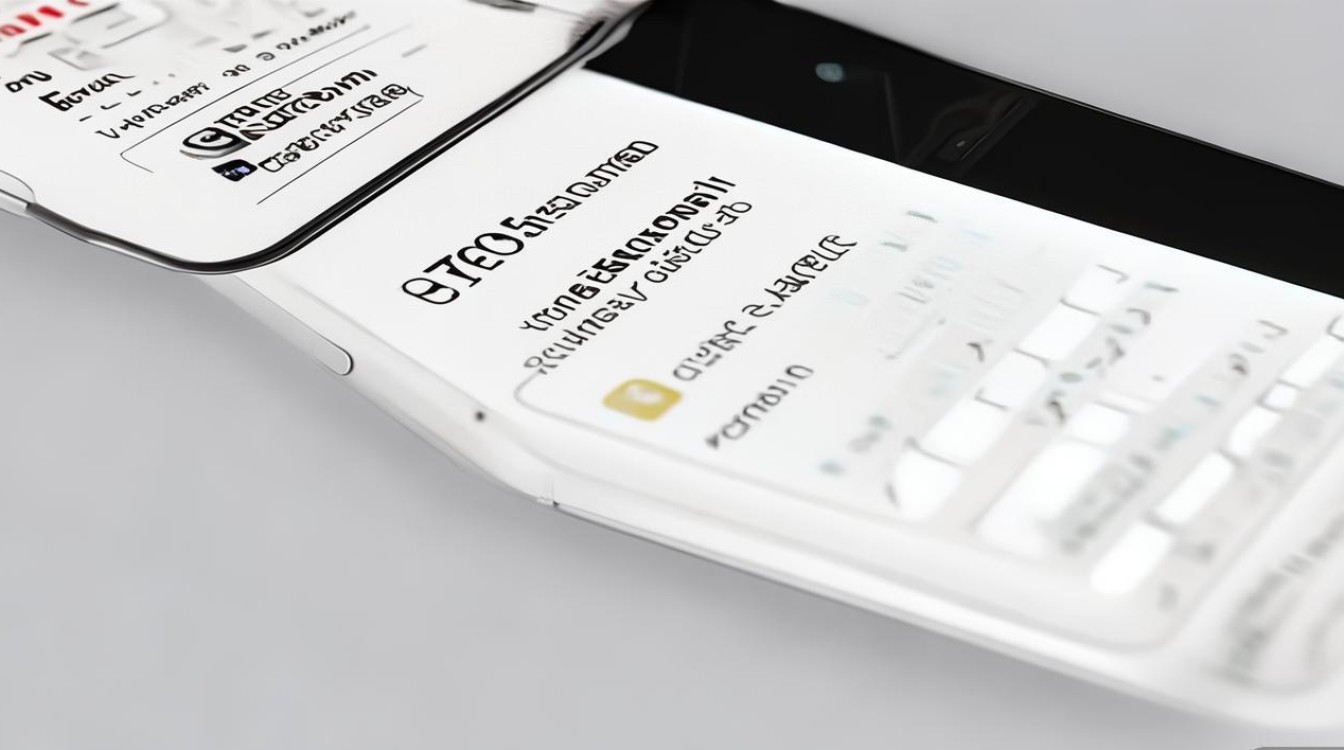
迁移过程中,关闭不必要的后台应用,确保系统资源充足,提升传输速度。
方法一:通过文件管理器手动迁移(适用于已下载歌曲)
Vivo X5M自带文件管理器,用户可通过手动复制粘贴的方式将歌曲从内置存储转移至SD卡。
操作步骤:
- 打开手机“文件管理”应用,进入“内部存储”目录。
- 找到存放歌曲的文件夹(通常为“Music”或“Download”)。
- 长按选中的歌曲文件,或通过“多选”功能批量勾选目标文件。
- 点击“移动”或“复制”按钮,然后导航至“SD卡”目录,选择目标位置并确认。
- 等待传输完成,返回原文件夹确认文件已移除,避免重复存储。
注意事项:
- 部分受版权保护的歌曲可能无法通过此方法移动。
- 大文件传输时,建议连接充电器以防电量不足中断操作。
方法二:通过设置菜单调整默认存储位置(适用于新下载歌曲)
若希望未来下载的歌曲直接保存至SD卡,可通过修改系统设置实现。
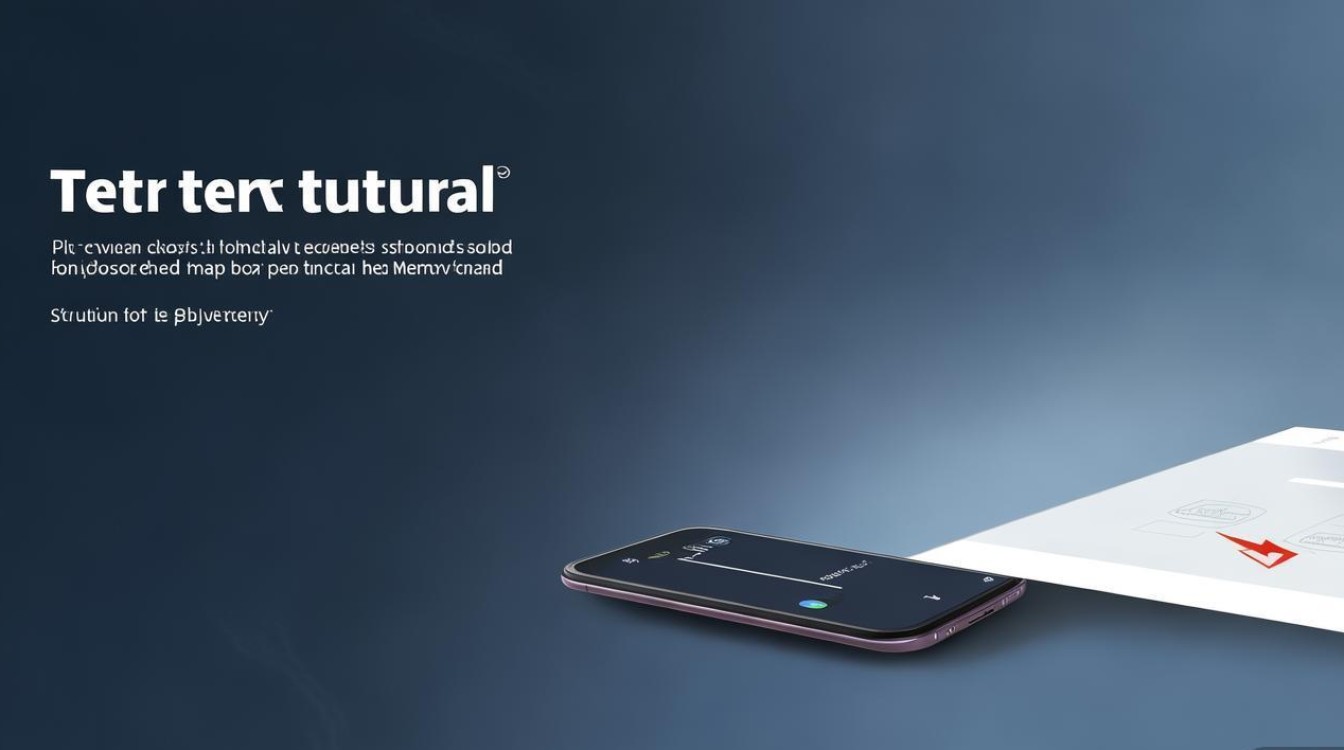
操作步骤:
- 进入“设置”-“存储”。
- 点击默认存储位置,选择“SD卡”作为首选存储设备。
- 打开音乐播放器(如系统自带的“音乐”或第三方应用如QQ音乐),在设置中确认下载路径已更改为SD卡。
- 下载新歌曲时,文件将自动保存至SD卡。
局限性:
- 此方法仅对后续下载的歌曲生效,已存储在机身内存中的文件需手动迁移。
- 部分第三方音乐应用可能不支持修改默认存储路径,需在应用内设置中单独调整。
方法三:借助第三方工具批量迁移(高效便捷)
对于大量歌曲文件,手动操作效率较低,可借助第三方文件管理工具(如ES文件浏览器、Solid Explorer)实现批量迁移。
以ES文件浏览器为例:
- 下载并安装ES文件浏览器,打开应用。
- 在左侧菜单切换至“SD卡”视图,新建一个“Music”文件夹(若已存在则跳过)。
- 返回“内部存储”,找到音乐文件夹,长按进入“选择模式”。
- 勾选所有目标歌曲,点击“更多”-“移动”,选择SD卡中的“Music”文件夹。
- 等待传输进度条完成,即可在SD卡中查看歌曲文件。
第三方工具优势:
- 支持批量操作,节省时间。
- 提供文件分类、压缩等附加功能,便于管理。
迁移后的常见问题与解决方案
| 问题现象 | 可能原因 | 解决方法 |
|---|---|---|
| SD卡中歌曲无法播放 | 文件权限错误或格式不兼容 | 在文件管理器中右键歌曲文件,选择“属性”-“权限”,勾选“读取”选项。 |
| 迁移后音乐列表消失 | 扫描数据库未更新 | 进入“设置”-“应用管理”-“音乐”,清除缓存后重启应用。 |
| SD卡读取出错 | SD卡损坏或接触不良 | 重新插拔SD卡或通过电脑检测修复文件系统。 |
总结与建议
通过上述方法,用户可灵活管理Vivo X5M的音乐存储空间,手动迁移适合少量文件,调整默认存储位置适合长期需求,而第三方工具则能高效处理大批量数据,迁移后建议定期整理SD卡,删除冗余文件以保持存储整洁,为防止SD卡丢失或损坏,重要歌曲建议同时在云端备份(如百度网盘、iCloud),实现多重保障。
合理利用存储空间不仅能提升手机性能,更能让音乐爱好者随时随地享受高品质音乐体验,希望本文的指南能为Vivo X5M用户提供实用帮助,让数字生活更加便捷高效。
版权声明:本文由环云手机汇 - 聚焦全球新机与行业动态!发布,如需转载请注明出处。



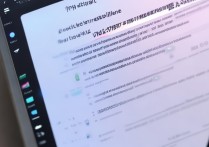

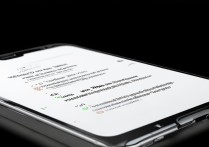






 冀ICP备2021017634号-5
冀ICP备2021017634号-5
 冀公网安备13062802000102号
冀公网安备13062802000102号